Page 33 of 91
Úvod............................................ 34
Základní funkce ........................... 42
Rádio ........................................... 49
Externí zařízení ............................ 56
Navigace ...................................... 64
Rozpoznávání řeči .......................78
Telefon ......................................... 79
Rejstřík ......................................... 88Multimedia Navi
Page 37 of 91
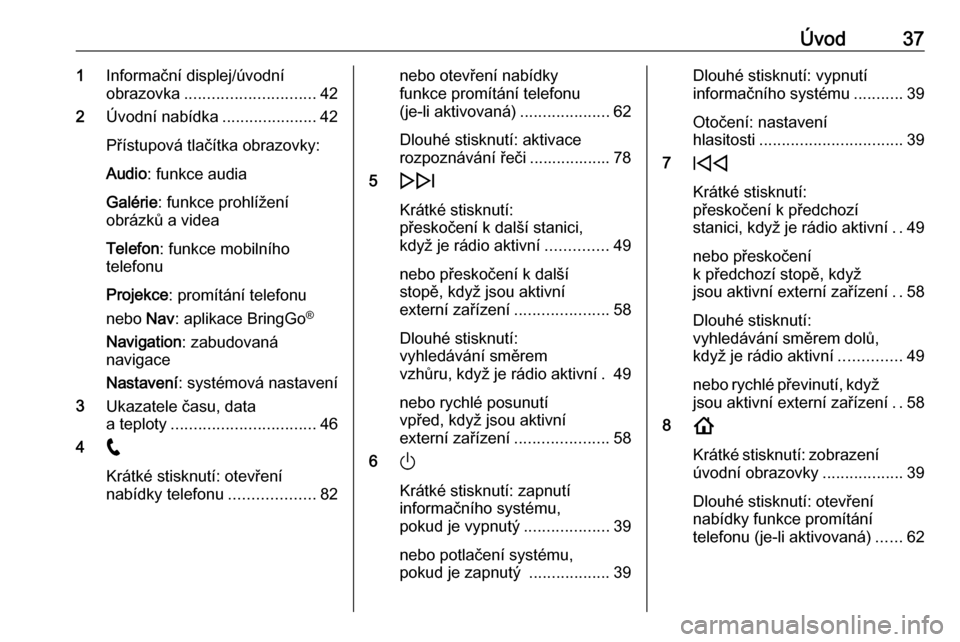
Úvod371Informační displej/úvodní
obrazovka ............................. 42
2 Úvodní nabídka .....................42
Přístupová tlačítka obrazovky:
Audio : funkce audia
Galérie : funkce prohlížení
obrázků a videa
Telefon : funkce mobilního
telefonu
Projekce : promítání telefonu
nebo Nav: aplikace BringGo ®
Navigation : zabudovaná
navigace
Nastavení : systémová nastavení
3 Ukazatele času, data
a teploty ................................ 46
4 w
Krátké stisknutí: otevření
nabídky telefonu ...................82nebo otevření nabídky
funkce promítání telefonu
(je-li aktivovaná) ....................62
Dlouhé stisknutí: aktivace
rozpoznávání řeči .................. 78
5 e
Krátké stisknutí:
přeskočení k další stanici,
když je rádio aktivní ..............49
nebo přeskočení k další
stopě, když jsou aktivní
externí zařízení .....................58
Dlouhé stisknutí:
vyhledávání směrem
vzhůru, když je rádio aktivní . 49
nebo rychlé posunutí
vpřed, když jsou aktivní
externí zařízení .....................58
6 )
Krátké stisknutí: zapnutí
informačního systému,
pokud je vypnutý ...................39
nebo potlačení systému,
pokud je zapnutý ..................39Dlouhé stisknutí: vypnutí
informačního systému ...........39
Otočení: nastavení
hlasitosti ................................ 39
7 d
Krátké stisknutí:
přeskočení k předchozí
stanici, když je rádio aktivní ..49
nebo přeskočení
k předchozí stopě, když
jsou aktivní externí zařízení ..58
Dlouhé stisknutí:
vyhledávání směrem dolů,
když je rádio aktivní ..............49
nebo rychlé převinutí, když jsou aktivní externí zařízení ..58
8 !
Krátké stisknutí: zobrazení úvodní obrazovky ..................39
Dlouhé stisknutí: otevření
nabídky funkce promítání
telefonu (je-li aktivovaná) ......62
Page 41 of 91
Úvod41Navigace
(zabudovaný navigační systém)
Stisknutím ! zobrazíte úvodní
obrazovku.
Vyberte možnost Navigace
a zobrazte navigační mapu s oblastí okolo aktuálního umístění.
Podrobný popis funkcí navigace, viz
3 64.
Nav
(pokud není k dispozici zabudovaný
navigační systém a Projekce)
Pro spuštění navigace BringGo
vyberte Nav.
Podrobný popis, viz 3 62.
Nastavení
Vyberte možnost Nastavení
a otevřete nabídku pro různá
systémová nastavení, například
deaktivaci Zvuková odezva
dotykového tlačítka .
Page 43 of 91
Základní funkce43Přesunutí položek na úvodní
obrazovce
Stiskněte a podržte prvek, dokud se
okolo ikon nezobrazí červené značky
rámečku. Posuňte jej na požadované
místo a prvek uvolněte.
Poznámky
Musí působit stálý tlak a prst se musí
pohybovat stálou rychlostí.
Všechny ostatní položky se nově
uspořádají.
Stiskněte jedno z tlačítek na
ovládacím panelu a opusťte režim
úprav.
Poznámky
Režim pro úpravu je ukončen
automaticky po 30 sekundách
nečinnosti.
Posouvání seznamu
Pokud je na obrazovce více položek,
než se na ni vejde, musíte se
seznamem posouvat.
K procházení seznamu posouvejte
stránku nebo použijte šipky.
Pro návrat na začátek seznamu
klepněte na název seznamu.
Procházení stránek
K přechodu z jedné stránky na další
posuňte stránku nebo použijte šipky.
Rychlý přístup do aplikace audia a navigace
K přímému přechodu do jiné aplikace
použijte symboly k nebo j
zobrazené v horním řádku některých
nabídek.
Page 44 of 91
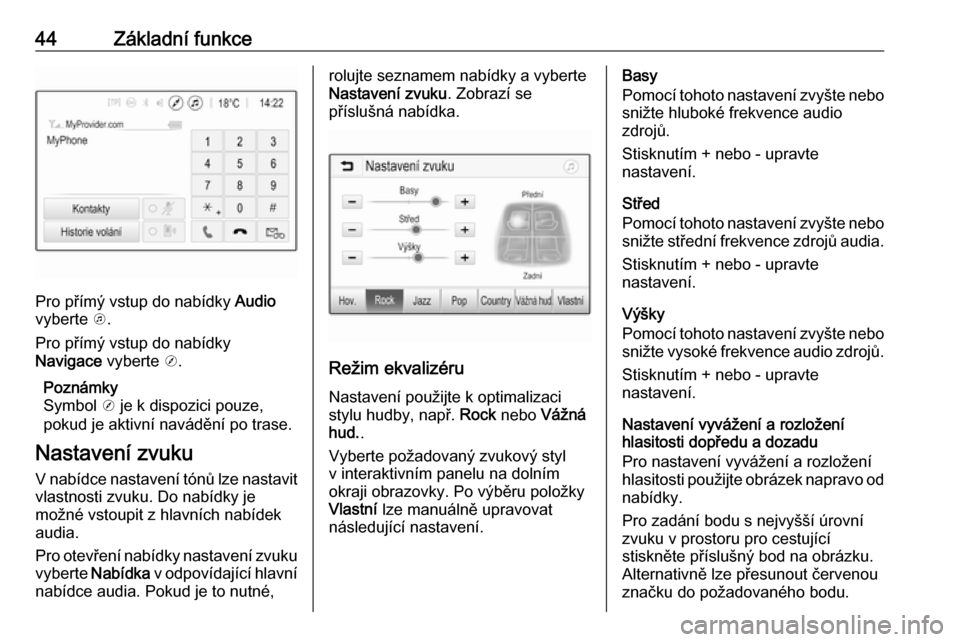
44Základní funkce
Pro přímý vstup do nabídky Audio
vyberte k.
Pro přímý vstup do nabídky
Navigace vyberte j.
Poznámky
Symbol j je k dispozici pouze,
pokud je aktivní navádění po trase.
Nastavení zvuku
V nabídce nastavení tónů lze nastavit
vlastnosti zvuku. Do nabídky je
možné vstoupit z hlavních nabídek
audia.
Pro otevření nabídky nastavení zvuku
vyberte Nabídka v odpovídající hlavní
nabídce audia. Pokud je to nutné,
rolujte seznamem nabídky a vyberte
Nastavení zvuku . Zobrazí se
příslušná nabídka.
Režim ekvalizéru
Nastavení použijte k optimalizaci
stylu hudby, např. Rock nebo Vážná
hud. .
Vyberte požadovaný zvukový styl
v interaktivním panelu na dolním
okraji obrazovky. Po výběru položky
Vlastní lze manuálně upravovat
následující nastavení.
Basy
Pomocí tohoto nastavení zvyšte nebo snižte hluboké frekvence audio
zdrojů.
Stisknutím + nebo - upravte
nastavení.
Střed
Pomocí tohoto nastavení zvyšte nebo snižte střední frekvence zdrojů audia.
Stisknutím + nebo - upravte
nastavení.
Výšky
Pomocí tohoto nastavení zvyšte nebo snižte vysoké frekvence audio zdrojů.
Stisknutím + nebo - upravte
nastavení.
Nastavení vyvážení a rozložení
hlasitosti dopředu a dozadu
Pro nastavení vyvážení a rozložení
hlasitosti použijte obrázek napravo od
nabídky.
Pro zadání bodu s nejvyšší úrovní
zvuku v prostoru pro cestující
stiskněte příslušný bod na obrázku.
Alternativně lze přesunout červenou
značku do požadovaného bodu.
Page 47 of 91
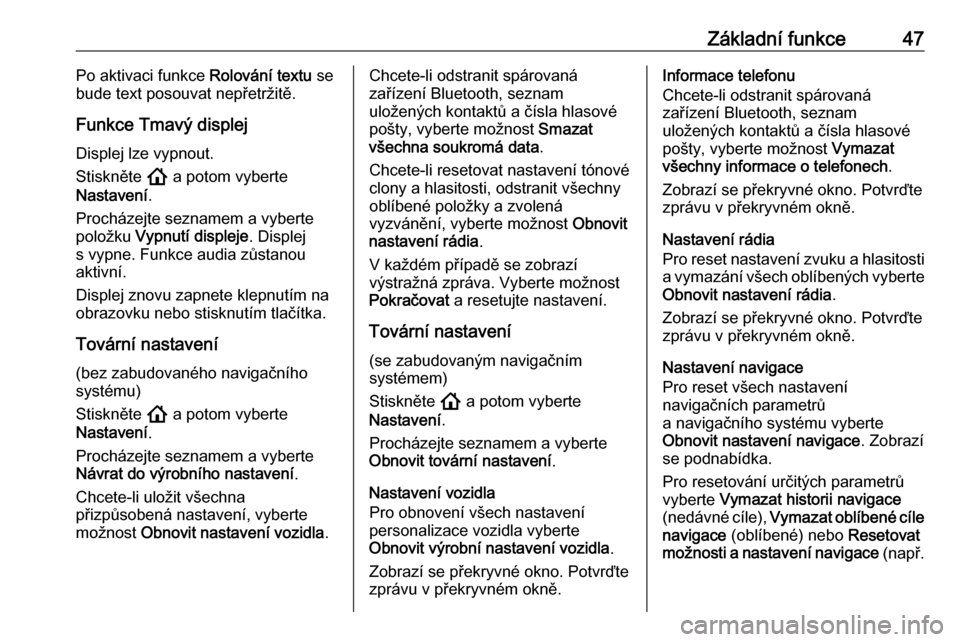
Základní funkce47Po aktivaci funkce Rolování textu se
bude text posouvat nepřetržitě.
Funkce Tmavý displej
Displej lze vypnout.
Stiskněte ! a potom vyberte
Nastavení .
Procházejte seznamem a vyberte
položku Vypnutí displeje . Displej
s vypne. Funkce audia zůstanou
aktivní.
Displej znovu zapnete klepnutím na
obrazovku nebo stisknutím tlačítka.
Tovární nastavení (bez zabudovaného navigačního
systému)
Stiskněte ! a potom vyberte
Nastavení .
Procházejte seznamem a vyberte
Návrat do výrobního nastavení .
Chcete-li uložit všechna
přizpůsobená nastavení, vyberte
možnost Obnovit nastavení vozidla .Chcete-li odstranit spárovaná
zařízení Bluetooth, seznam
uložených kontaktů a čísla hlasové
pošty, vyberte možnost Smazat
všechna soukromá data .
Chcete-li resetovat nastavení tónové clony a hlasitosti, odstranit všechny oblíbené položky a zvolená
vyzvánění, vyberte možnost Obnovit
nastavení rádia .
V každém případě se zobrazí
výstražná zpráva. Vyberte možnost
Pokračovat a resetujte nastavení.
Tovární nastavení
(se zabudovaným navigačním
systémem)
Stiskněte ! a potom vyberte
Nastavení .
Procházejte seznamem a vyberte
Obnovit tovární nastavení .
Nastavení vozidla
Pro obnovení všech nastavení
personalizace vozidla vyberte
Obnovit výrobní nastavení vozidla .
Zobrazí se překryvné okno. Potvrďte
zprávu v překryvném okně.Informace telefonu
Chcete-li odstranit spárovaná
zařízení Bluetooth, seznam
uložených kontaktů a čísla hlasové
pošty, vyberte možnost Vymazat
všechny informace o telefonech .
Zobrazí se překryvné okno. Potvrďte
zprávu v překryvném okně.
Nastavení rádia
Pro reset nastavení zvuku a hlasitosti
a vymazání všech oblíbených vyberte Obnovit nastavení rádia .
Zobrazí se překryvné okno. Potvrďte
zprávu v překryvném okně.
Nastavení navigace
Pro reset všech nastavení
navigačních parametrů
a navigačního systému vyberte
Obnovit nastavení navigace . Zobrazí
se podnabídka.
Pro resetování určitých parametrů
vyberte Vymazat historii navigace
(nedávné cíle), Vymazat oblíbené cíle
navigace (oblíbené) nebo Resetovat
možnosti a nastavení navigace (např.
Page 64 of 91
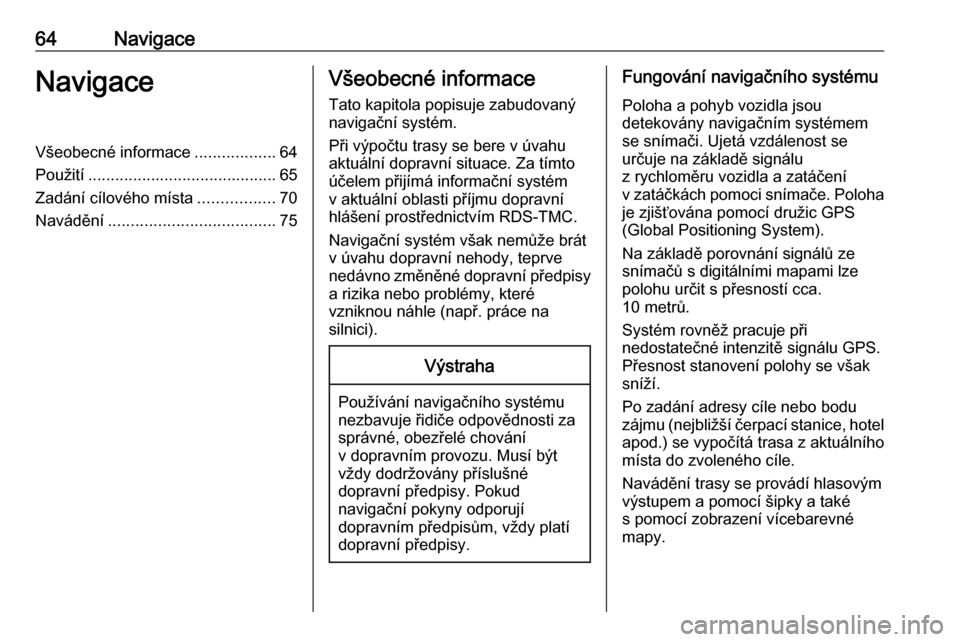
64NavigaceNavigaceVšeobecné informace..................64
Použití .......................................... 65
Zadání cílového místa .................70
Navádění ..................................... 75Všeobecné informace
Tato kapitola popisuje zabudovaný
navigační systém.
Při výpočtu trasy se bere v úvahu
aktuální dopravní situace. Za tímto
účelem přijímá informační systém
v aktuální oblasti příjmu dopravní
hlášení prostřednictvím RDS-TMC.
Navigační systém však nemůže brát
v úvahu dopravní nehody, teprve
nedávno změněné dopravní předpisy a rizika nebo problémy, které
vzniknou náhle (např. práce na
silnici).Výstraha
Používání navigačního systému
nezbavuje řidiče odpovědnosti za
správné, obezřelé chování
v dopravním provozu. Musí být vždy dodržovány příslušné
dopravní předpisy. Pokud
navigační pokyny odporují
dopravním předpisům, vždy platí
dopravní předpisy.
Fungování navigačního systému
Poloha a pohyb vozidla jsou
detekovány navigačním systémem
se snímači. Ujetá vzdálenost se
určuje na základě signálu
z rychloměru vozidla a zatáčení
v zatáčkách pomoci snímače. Poloha je zjišťována pomocí družic GPS
(Global Positioning System).
Na základě porovnání signálů ze
snímačů s digitálními mapami lze
polohu určit s přesností cca.
10 metrů.
Systém rovněž pracuje při
nedostatečné intenzitě signálu GPS.
Přesnost stanovení polohy se však
sníží.
Po zadání adresy cíle nebo bodu
zájmu (nejbližší čerpací stanice, hotel
apod.) se vypočítá trasa z aktuálního
místa do zvoleného cíle.
Navádění trasy se provádí hlasovým výstupem a pomocí šipky a také
s pomocí zobrazení vícebarevné
mapy.
Page 65 of 91
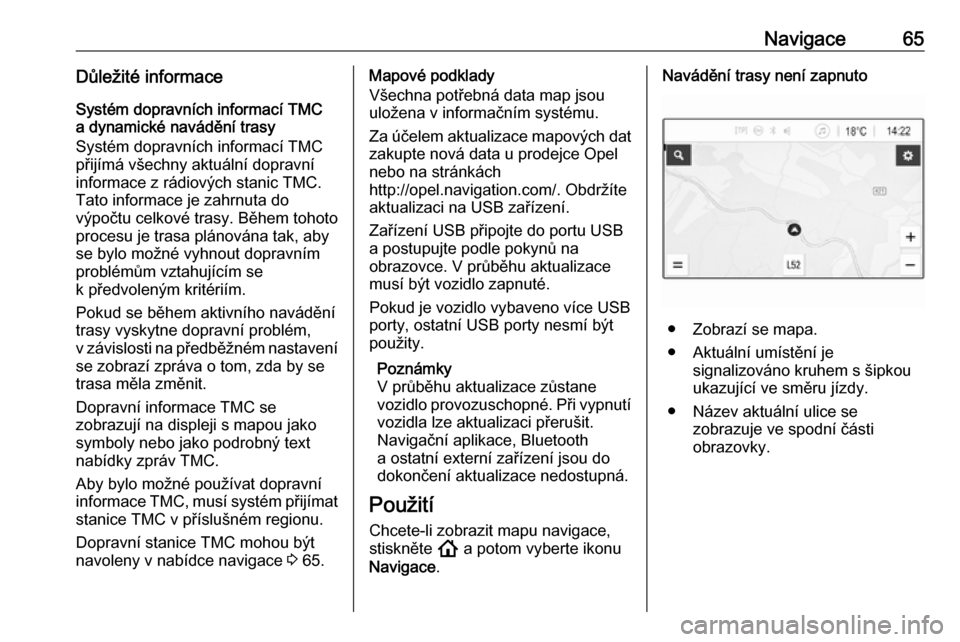
Navigace65Důležité informace
Systém dopravních informací TMC
a dynamické navádění trasy
Systém dopravních informací TMC
přijímá všechny aktuální dopravní
informace z rádiových stanic TMC. Tato informace je zahrnuta do
výpočtu celkové trasy. Během tohoto
procesu je trasa plánována tak, aby
se bylo možné vyhnout dopravním
problémům vztahujícím se
k předvoleným kritériím.
Pokud se během aktivního navádění
trasy vyskytne dopravní problém,
v závislosti na předběžném nastavení se zobrazí zpráva o tom, zda by se
trasa měla změnit.
Dopravní informace TMC se
zobrazují na displeji s mapou jako
symboly nebo jako podrobný text
nabídky zpráv TMC.
Aby bylo možné používat dopravní
informace TMC, musí systém přijímat
stanice TMC v příslušném regionu.
Dopravní stanice TMC mohou být
navoleny v nabídce navigace 3 65.Mapové podklady
Všechna potřebná data map jsou
uložena v informačním systému.
Za účelem aktualizace mapových dat zakupte nová data u prodejce Opel
nebo na stránkách
http://opel.navigation.com/. Obdržíte
aktualizaci na USB zařízení.
Zařízení USB připojte do portu USB
a postupujte podle pokynů na
obrazovce. V průběhu aktualizace
musí být vozidlo zapnuté.
Pokud je vozidlo vybaveno více USB
porty, ostatní USB porty nesmí být použity.
Poznámky
V průběhu aktualizace zůstane
vozidlo provozuschopné. Při vypnutí vozidla lze aktualizaci přerušit.
Navigační aplikace, Bluetooth
a ostatní externí zařízení jsou do
dokončení aktualizace nedostupná.
Použití
Chcete-li zobrazit mapu navigace,
stiskněte ! a potom vyberte ikonu
Navigace .Navádění trasy není zapnuto
● Zobrazí se mapa.
● Aktuální umístění je signalizováno kruhem s šipkouukazující ve směru jízdy.
● Název aktuální ulice se zobrazuje ve spodní části
obrazovky.